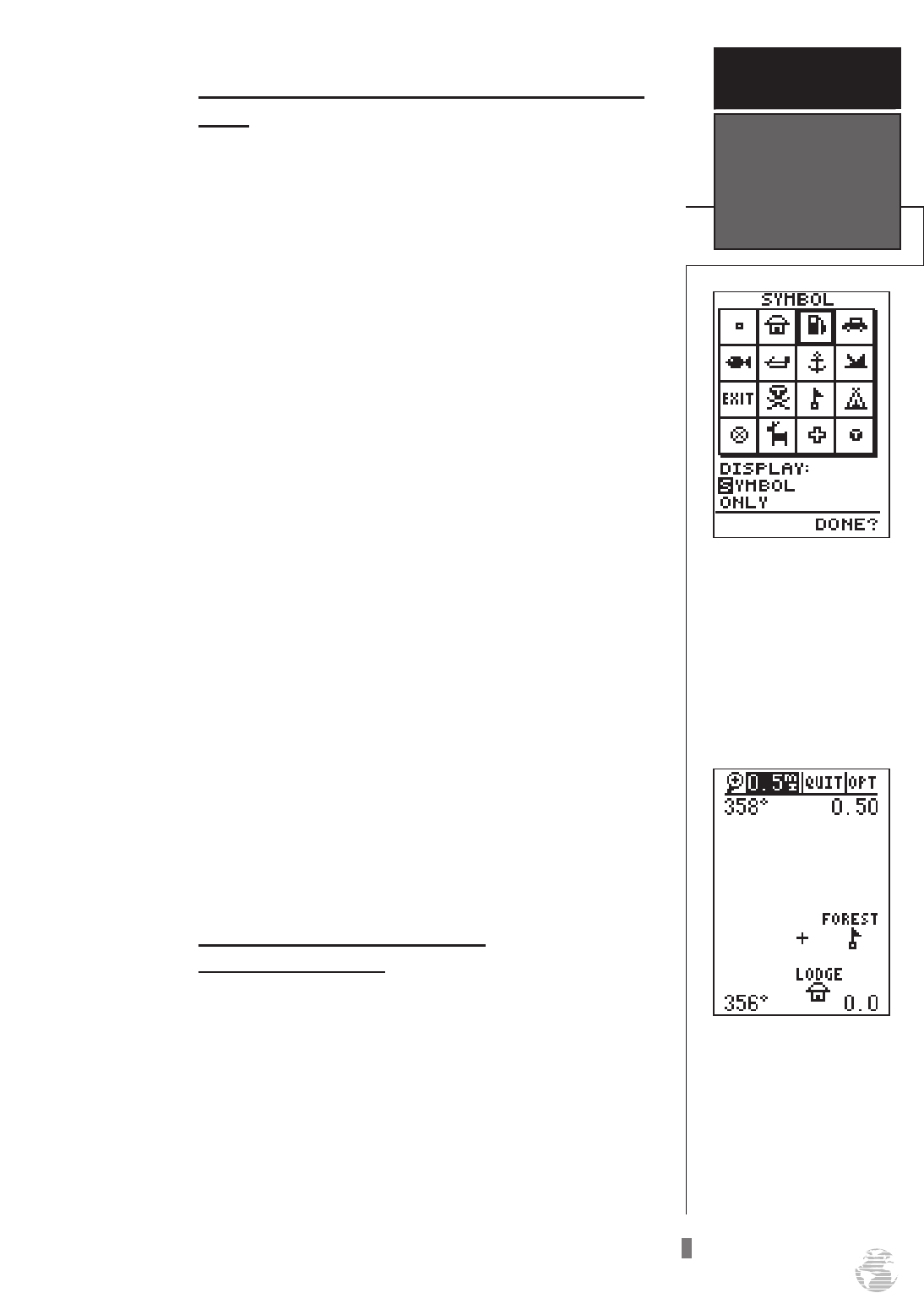Options de zoom, de défilement panoramique et de carte
(suite)
À partir de la page de définition des waypoints, vous pouvez
également définir comment chaque waypoint sera affiché sur la
carte. Le GPS 12 peut afficher les waypoints avec un nom et un
symbole (par exemple « fuel » et un symbole de pompe à essence),
avec un symbole seulement (par exemple, un symbole de poisson)
ou avec un commentaire de 16 caractères et un symbole (par exem-
ple, « vue superbe » et un symbole de terrain de camping). Le nom
d'un waypoint ne peut contenir plus de 6 caractères et le champ «
commentaire » possède une limite de 16 caractères. Le système offre
un choix de 16 symboles de waypoint.
Pour choisir une option d'affichage d'un waypoint :
1. Affichez la page de définition du waypoint (en sélectionnant le
waypoint sur la page de carte ou dans une liste de waypoints ).
2. Mettez en surbrillance le champ « symbol » (à droite du champ de
nom) et appuyez sur
E
pour faire apparaître les choix de sym-
boles.
3. Placez le curseur sur le champ « DISPLAY » (affichage) et appuyez
sur
E
.
4. Sélectionnez une option d'affichage et appuyez sur
E
pour
choisir l'une des options d'affichage suivantes : « NAME WITH
SYMBOL » (nom et symbole), « SYMBOL ONLY » (symbole seule-
ment) ou « COMMENT WITH SYMBOL » (commentaire et symbole).
5. Appuyez sur
E
pour accepter l'invite « DONE? » (Terminé?).
6. Appuyez sur
E
(dans la page de définition du waypoint ) pour
retourner à la page de carte.
La dernière fonction que vous pouvez exécuter avec un
waypoint mis en surbrillance sur la page de carte est une com-
mande GOTO vous conduisant directement à ce waypoint.
Pour aller à un waypoint mis en surbrillance sur la page
de carte :
1. Appuyez sur
G
alors que le waypoint est mis en surbrillance
par le pointeur en croix.
2. Appuyez sur
E
pour accepter la page GOTO.
Utilisation du curseur pour marquer
et aller à des waypoints
Durant un défilement panoramique, le pointeur en croix
représente une position cible directement sur la page de carte.
L'angle de relèvement et la distance jusqu'à la cible sont indiqués
dans les coins supérieurs de l'écran. Vous pouvez également
utiliser le pointeur en croix pour marquer une nouvelle position de
waypoint ou à titre de destination d'une commande GOTO directe-
ment sur la carte.
Pour désigner l'emplacement du pointeur en croix à titre
de nouveau waypoint :
1. Placez le pointeur à la position désirée sur la carte et appuyez sur
M
.
2. Saisissez un nom et/ou numéro d'itinéraire et appuyez sur
E
.
37
Vous pouvez personnaliser la
page de carte pour afficher les
waypoints de l'une des trois
façons suivantes : Symbol Only
(symbole seulement), Name
With Symbol (nom et symbole)
ou Comment With Symbol
(commentaire et symbole).
RÉFÉRENCE
Affichage des
waypoints et mar-
quage de la position
du curseur
Marquer une position de
curseur
Pour marquer un nouveau way-
point avec le pointeur en croix,
vous n'avez qu'à faire un défile-
ment panoramique jusqu'à la
position désirée, puis à appuyer
sur la touche MARK.